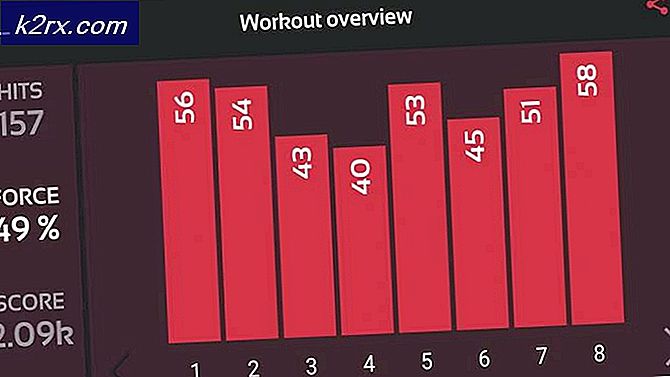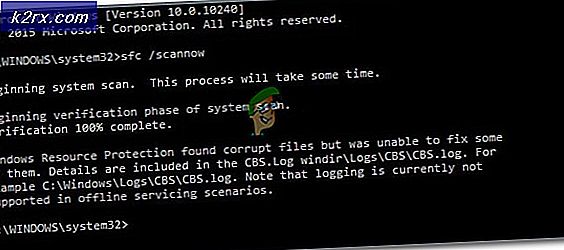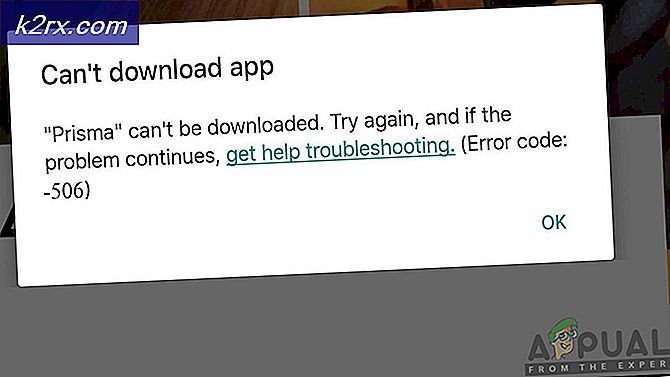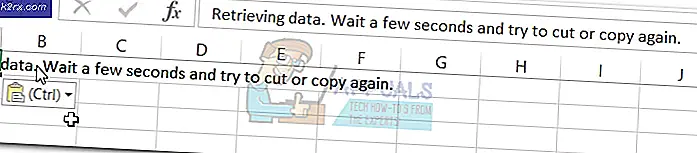Sådan rettes Avast fejl 42125 og 42110
Nogle Windows-brugere støder på '42125 fejlkode'Når du prøver at køre en boot-scanning ved hjælp af Avast. Dette problem rapporteres kun at forekomme under en boot-time-scanning, og det er bekræftet, at det vises på Windows 7, Windows 8.1 og Windows 10.
Som det viser sig, er der to hovedårsager, der i sidste ende vil føre til, at en af disse 2 fejlkoder vises:
Metode 1: Advarsel mod en dekompressionsbombe
Den mest almindelige årsag til, at denne fejlmeddelelse opstår, er et scenario, hvor Avast ting den fil, som den analyseres, faktisk er en 'dekompressionsbombe' (også kendt som en zip-bombe).
En 'dekompressionsbombe' er et udtryk, der gives til arkivfiler (RAR eller ZIP), der har et meget højt kompressionsforhold. Disse filer har potentialet til at vokse til at blive meget store, når de først er trukket ud og muligvis bruge al hukommelsen.
Disse 'dekompressionsbomber' bruges regelmæssigt i DoS-angreb, der er beregnet til inhabilisering af virusscannere - De fleste sikkerhedsværktøjer er opmærksomme på denne praksis, så de nægter at scanne arkivet for at undgå at kollidere systemet eller gøre det mere sårbart over for angreb.
Hvis dette scenarie er anvendeligt, og du har grund til at tro, at du måske har at gøre med en dekompressionsbombe, er den bedste måde at løse problemet på at slette filen.
Hvis du har fået det fra et tvivlsomt sted, skal du bare fjerne det fra dit system og starte en anden opstartstidsscanning i Avast ved næste systemstart.
Hvis dine undersøgelser ikke har afsløret, at denne fil, Avast har et problem med, faktisk er en dekompressionsbombe, skal du gå ned til den næste potentielle løsning nedenfor.
Metode 2: Genaktiver systemgendannelse
Som det viser sig, er en anden grund, der kan medføre, at en af disse to fejlkoder (42110 og 42125) vises, en eller anden form for systemfilkorruption, der har at gøre med systemgendannelsesvolumen.
Heldigvis har nogle brugere, der støder på det samme problem, rapporteret, at problemet var helt løst efter den deaktiverede systemgendannelse, genstartede systemet og derefter genaktiverede systemgendannelsesfunktionaliteten igen.
Hvis dette scenarie ser ud til at være relevant, skal du følge instruktionerne nedenfor for at deaktivere systemgendannelsesfunktionaliteten for at løse fejlkoderne 42110 og 42125 med Avast:
- Trykke Windows-tast + R at åbne en Løb dialog boks. Skriv derefter 'Sysdm.cpl' inde i tekstfeltet, og tryk på Gå ind at åbne op for Systemegenskaber skærm.
- Når du er inde i Systemegenskaber klik på skærmbilledet Systembeskyttelsefanen fra den vandrette menu øverst, vælg derefter dit OS-drev, og klik på Konfigurer.
- Indstil derefter skiftet under Gendan indstillinger tilDeaktiver systembeskyttelse.Klik derefter på ansøge for at gemme ændringerne.
- Når systemgendannelse er deaktiveret, skal du genstarte din computer og lade den starte uden systemgendannelsesfunktionen.
- Når din computer er startet op igen, skal du bakke om ovenstående trin for at få adgang til Systembeskyttelse menu igen og genaktiver Systemgendannelse ved at indstille Gendan indstillinger til Tænd systembeskyttelse igen.
- Når du har genaktiveret Systemgendannelse, skal du starte en anden opstartsscanning i avast og se, om problemet nu er løst.